최종 사용자가GUID. 일반적으로 GUID가 필요한 경우 Windows 레지스트리를 검토하거나 시스템의 구성 요소를 참조하려는 스크립트를 작성하는 것 같습니다. 이 경우 GUID를 어떻게 만들 수 있는지 궁금 할 것입니다. 트릭을 수행 할 수있는 온라인 앱이 있지만 PowerShell을 사용하여 GUID를 생성 할 수도 있습니다.
PowerShell을 사용하여 GUID 생성
관리자 권한으로 PowerShell을 열고 다음 명령을 실행하십시오.
[guid]::NewGuid()
Enter를 누르면 출력이 새로운 GUID를 생성합니다.

이것은 생성 된 GUID 일뿐입니다. 아직 수행하지 않았거나 다른 것에 해당하지 않습니다. 그것을 '연결'하는 것은 당신에게 달려 있습니다.
GUID는 기본적으로 숫자이지만 특정체재. 이 형식의이 숫자는 Windows 10 및 기타 시스템에서 다양한 구성 요소를 참조하는 데 사용됩니다. 일부 GUID는 기능 / 항목을 식별하기 위해 Windows 10에 이미 설정되어 있습니다. 예를 들어 시스템에서 생성 한 전원 관리 옵션에는 자체 GUID가 있습니다. 스크립트에서 전원 계획을 참조해야하는 경우 사용할 수 있습니다. 전원 관리 옵션의 GUID를 보려면 명령 프롬프트에서 다음 명령을 실행할 수 있습니다.
powercfg -LIST
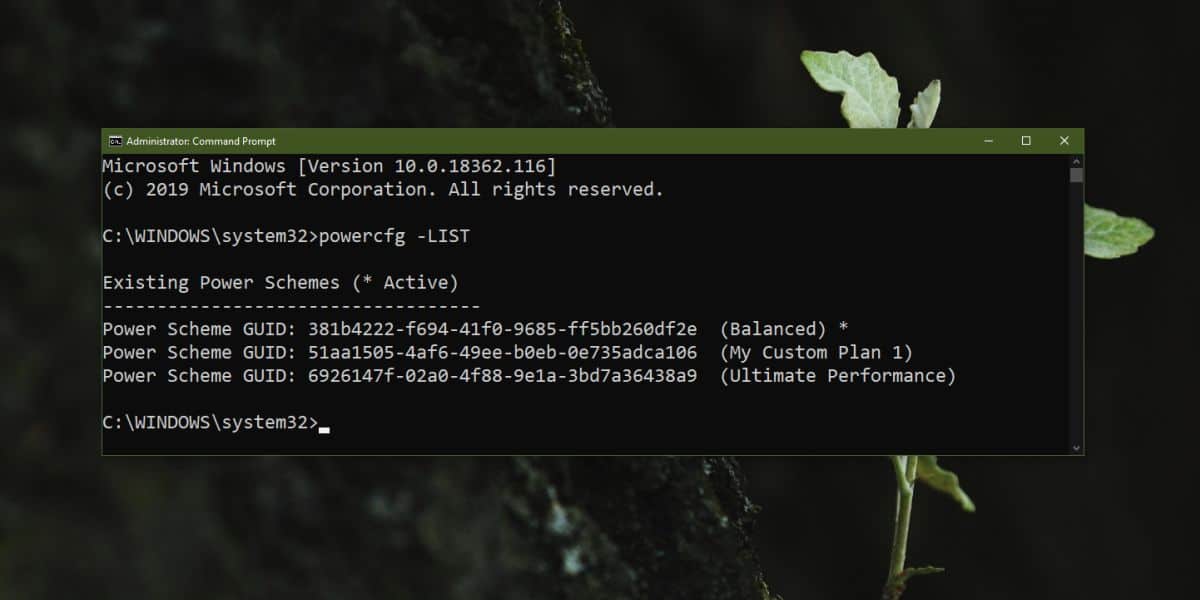
이 GUID와 PowerShell에서 생성 된 GUID의 유일한 차이점은 이미 GUID와 연결되어 있다는 것입니다.
GUID 웹 앱
필요없이 Windows 10에서 GUID 생성추가 앱은 쉽지만 GUID를 만들 수있는 몇 가지 웹 앱을 여전히 찾을 수 있습니다. 버튼을 클릭하기 만하면됩니다. 이러한 앱은 안전하며 이들이 생성하는 GUID는 PowerShell에서 생성 된 것과 마찬가지로 작동합니다. GUID를 Windows 10의 항목과 연결하지 않는 한 동일한 제한이 적용됩니다. 실제로 특정 형식의 숫자 일뿐입니다.
GUID는 하나의 항목에만 사용할 수 있습니다. 예를 들어, 두 개의 전원 계획에 동일한 GUID가 없습니다. 만약 그렇다면, 그것들을 개별적으로 참조하는 것은 불가능할 것입니다. 생성하고 사용하는 다른 GUID도 마찬가지입니다.
GUID를 사용할 수있는 곳은구성 요소 자체, 즉 GUID를 지원하는지 여부에 따라 다릅니다. GUID가 모든 시스템에서 동일하지는 않습니다. Windows 10 시스템에서 동일한 전원 관리 옵션도 동일한 GUID를 갖지 않지만 전원 관리 옵션을 내 보내면 내보낼 수 있습니다.

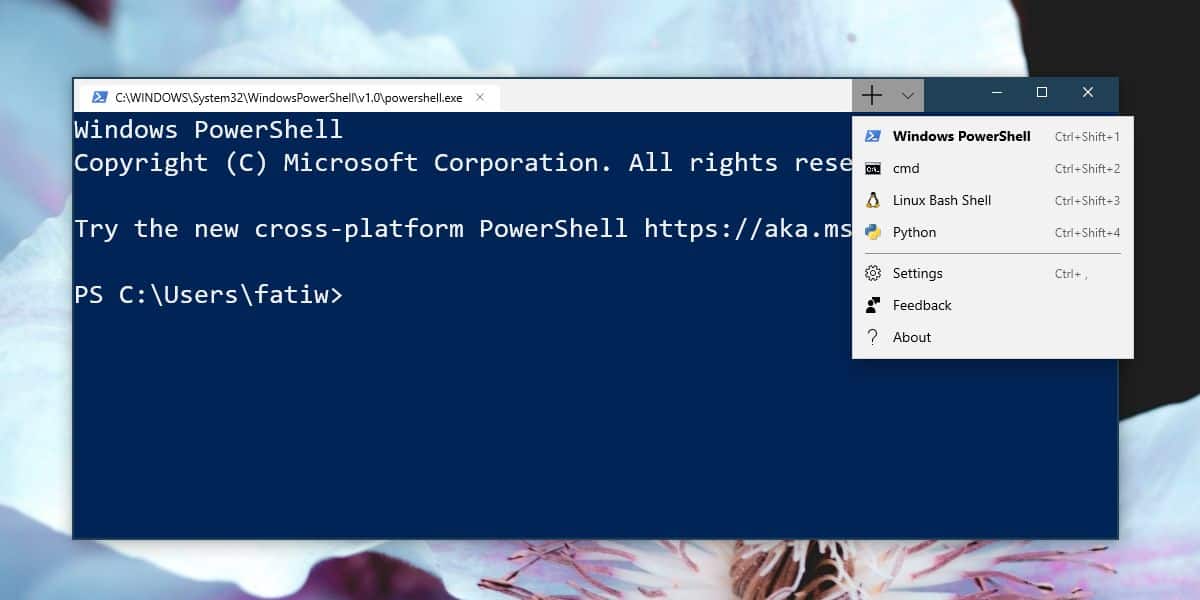











코멘트